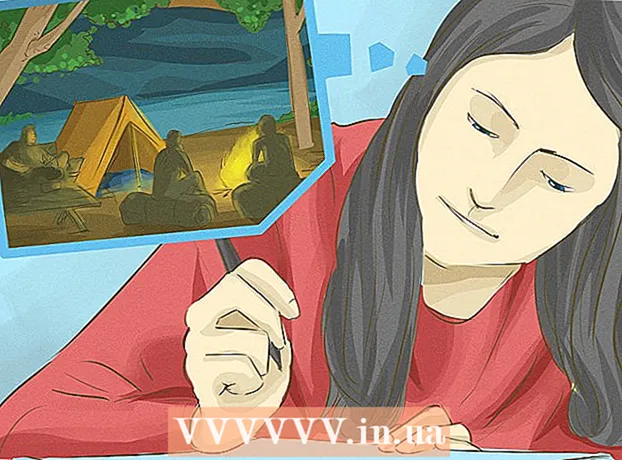Avtor:
Eugene Taylor
Datum Ustvarjanja:
14 Avgust 2021
Datum Posodobitve:
1 Julij. 2024

Vsebina
- Stopati
- 1. del od 4: Prvi uvod
- 2. del od 4: Namestitev programske opreme
- 3. del od 4: Uporaba interneta s prenosnikom
- 4. del od 4: Življenje in delo s prenosnikom
- Nasveti
- Opozorila
Prenosni računalniki v obliki prenosnika ali prenosnika postajajo vse močnejši, so priročna alternativa pametnim telefonom in namiznim računalnikom, ko ste na poti in si še vedno želite delati. Prenosnik se lahko počuti nekoliko neprijetno, ko ga prvič imate v rokah ali ko uporabljate prenosni računalnik nekoga drugega. Ne skrbite - v tem članku vam bomo pokazali, kako hitro začeti uporabljati prenosnike in nikoli ne boste želeli ničesar drugega, preden tega ne veste.
Stopati
1. del od 4: Prvi uvod
 Če prenosnik uporabljate doma, poiščite električno vtičnico in vtič za prenosnik vtaknite v električno vtičnico. Prenosnik ima baterijo, ki se lahko hitro izprazni, še posebej, če prenosnik uporabljate intenzivno. Torej pustite vtič vtaknjen čim bolj, razen če ste na mestu, kjer ni vtičnice.
Če prenosnik uporabljate doma, poiščite električno vtičnico in vtič za prenosnik vtaknite v električno vtičnico. Prenosnik ima baterijo, ki se lahko hitro izprazni, še posebej, če prenosnik uporabljate intenzivno. Torej pustite vtič vtaknjen čim bolj, razen če ste na mestu, kjer ni vtičnice.  Prenosni računalnik z dnom položite na mizo / mizo pred seboj. Angleško ime "prenosnik" pomeni, da je mogoče uporabljati računalnik v vašem "naročju" (lap), vendar to ne pomeni, da je vaš naročje vedno najboljše ali pravo mesto. Poskusite najti udoben kot zapestja in rok - to pomeni premikanje prenosnika, dokler ne najdete najboljšega položaja za vas.
Prenosni računalnik z dnom položite na mizo / mizo pred seboj. Angleško ime "prenosnik" pomeni, da je mogoče uporabljati računalnik v vašem "naročju" (lap), vendar to ne pomeni, da je vaš naročje vedno najboljše ali pravo mesto. Poskusite najti udoben kot zapestja in rok - to pomeni premikanje prenosnika, dokler ne najdete najboljšega položaja za vas. - Prenosnega računalnika ne postavljajte na mehke, puhaste ali poraščene površine, ki lahko blokirajo zračne odprtine. Večina prenosnikov ima odprtine za ventilatorjem, zato morajo biti te odprtine brezplačne.
 Odprite zaslon in poskrbite, da ga boste lahko udobno gledali. Številni prenosniki imajo neko vrsto ključavnice ali ključavnice, ki jo je treba odkleniti, preden lahko odprete zaslon.
Odprite zaslon in poskrbite, da ga boste lahko udobno gledali. Številni prenosniki imajo neko vrsto ključavnice ali ključavnice, ki jo je treba odkleniti, preden lahko odprete zaslon. - Ne silite, če se prenosnik ne zdi odprt. Za odpiranje zaslona vam ne bi bilo treba uporabljati veliko sile.
- Zaslona ne odpirajte predaleč. Bolje je, da prenosnega računalnika ne odpiramo dlje kot pod kotom 45 stopinj. Pokrov ali tečaj se lahko poškoduje ali zlomi, če zaslon odprete še dlje.
 Poiščite gumb za vklop in vklopite računalnik. Večina prenosnikov ima gumb za vklop takoj za tipkovnico. Gumb za vklop ponavadi prepozna univerzalni simbol "vklop", krog s črto na polovici.
Poiščite gumb za vklop in vklopite računalnik. Večina prenosnikov ima gumb za vklop takoj za tipkovnico. Gumb za vklop ponavadi prepozna univerzalni simbol "vklop", krog s črto na polovici.  Počakajte, da se prenosnik zažene. Prenosnik je zasnovan tako, da je prenosljiv, hkrati pa je zmogljiv računalnik s specializirano strojno opremo, ki omogoča zagon v večini primerov daljši kot zagon iz namiznega računalnika ali pametnega telefona.
Počakajte, da se prenosnik zažene. Prenosnik je zasnovan tako, da je prenosljiv, hkrati pa je zmogljiv računalnik s specializirano strojno opremo, ki omogoča zagon v večini primerov daljši kot zagon iz namiznega računalnika ali pametnega telefona.  Uporabite sledilno ploščico prenosnega računalnika. V večini računalnikov je to ravno območje pred tipkovnico, imenovano "sledilna ploščica", ki se odziva na dotike, tako da lahko s prstom uporabite kot miško. Premaknite kazalec s prstom po površini sledilne ploščice.
Uporabite sledilno ploščico prenosnega računalnika. V večini računalnikov je to ravno območje pred tipkovnico, imenovano "sledilna ploščica", ki se odziva na dotike, tako da lahko s prstom uporabite kot miško. Premaknite kazalec s prstom po površini sledilne ploščice. - Številne sledilne ploščice uporabljajo tako imenovano "multi-touch" funkcionalnost. V tem primeru se sledilna ploščica drugače odzove na dotike z več prsti, tako da je na voljo več funkcij. Preizkusite tako, da na sledilni ploščici premikate en, dva ali tri prste hkrati in s prsti preizkusite različne poteze.
- Prenosniki Lenovo imajo namesto sledilne ploščice pogosto "sledilno točko": majhen rdeč gumb, podoben krmilni palici, na sredini tipkovnice med tipkama "G" in "H". Pomislite na to kot na zelo občutljivo igralno palico z enim prstom.
- Nekateri starejši prenosniki imajo "trackball". S premikanjem krogle se kazalka premika po zaslonu.
- Nekateri prenosniki imajo vmesnik, ki uporablja pisalo. V tem primeru je na prenosnik pritrjen pisalo. Premaknite pero na zaslonu, da premaknete kazalec, in pritisnite pero na zaslonu, da kliknete.
- Se vam zdi kazalna naprava vašega prenosnika majhna in težko uporabljiva? Na prenosnik lahko vedno priključite miško. Poiščite vrata USB na prenosnem računalniku in po želji priključite miško. Prenosnik samodejno prepozna miško in miško boste lahko takoj uporabili.
 Kot glavni gumb miške uporabite levi gumb sledilne ploščice. Večina sledilnih plošč omogoča, da kliknete z gumbom v spodnjem levem kotu sledilne ploščice.
Kot glavni gumb miške uporabite levi gumb sledilne ploščice. Večina sledilnih plošč omogoča, da kliknete z gumbom v spodnjem levem kotu sledilne ploščice. - Nekatere sledilne ploščice omogočajo klik z nežnim tapkanjem površine. Eksperimentirajte - morda boste odkrili funkcije prenosnika, za katere niste vedeli, da obstajajo.
 Kot sekundarni gumb miške uporabite desni gumb na sledilni ploščici. Če pritisnete desni gumb na sledilni ploščici, se prikaže "kontekstni meni" ali pa ga lahko uporabite za izvajanje drugih funkcij, ki jih poznate z desnim gumbom na miški.
Kot sekundarni gumb miške uporabite desni gumb na sledilni ploščici. Če pritisnete desni gumb na sledilni ploščici, se prikaže "kontekstni meni" ali pa ga lahko uporabite za izvajanje drugih funkcij, ki jih poznate z desnim gumbom na miški.  Ugotovite, kje je optični pogon vašega prenosnika. Če vaš prenosnik ni prenosnik, ima verjetno vgrajen optični pogon, ki ga lahko uporabite za namestitev programske opreme ali predvajanje glasbe. Optični pogon se običajno nahaja na desni ali levi strani prenosnika.
Ugotovite, kje je optični pogon vašega prenosnika. Če vaš prenosnik ni prenosnik, ima verjetno vgrajen optični pogon, ki ga lahko uporabite za namestitev programske opreme ali predvajanje glasbe. Optični pogon se običajno nahaja na desni ali levi strani prenosnika. - V sistemih Windows in Mac OS lahko optični disk odprete tako, da pritisnete majhen gumb na pladnju ali tako, da z desno miškino tipko kliknete ikono optičnega diska in izberete »Delete«.
2. del od 4: Namestitev programske opreme
 Poskrbite, da je programska oprema vašega prenosnika posodobljena. Verjetno imate na prenosnem računalniku že nameščenih nekaj osnovnih programov: preprost program za obdelavo besedil, kalkulator in morda preprost program za uvoz in skupno rabo fotografij. Prenosniki imajo tudi posebno programsko opremo, ki nadzoruje moč in grafični vmesnik; ponavadi je treba pred prenosnikom prenesti veliko posodobitev gonilnikov. Z malo znanja lahko v prenosni računalnik enostavno dodate programsko opremo, da znatno razširite zmogljivosti računalnika - v mnogih primerih je brezplačna.
Poskrbite, da je programska oprema vašega prenosnika posodobljena. Verjetno imate na prenosnem računalniku že nameščenih nekaj osnovnih programov: preprost program za obdelavo besedil, kalkulator in morda preprost program za uvoz in skupno rabo fotografij. Prenosniki imajo tudi posebno programsko opremo, ki nadzoruje moč in grafični vmesnik; ponavadi je treba pred prenosnikom prenesti veliko posodobitev gonilnikov. Z malo znanja lahko v prenosni računalnik enostavno dodate programsko opremo, da znatno razširite zmogljivosti računalnika - v mnogih primerih je brezplačna. - Če imate prenosni računalnik z operacijskim sistemom Windows, morate posodobiti različico prenosnika za Windows. Za posodobitev sistema Windows lahko vaš prenosnik uporablja programsko opremo za posodobitev sistema Windows ali lastno programsko opremo proizvajalca.
- Če uporabljate Mac, lahko posodobitve najdete v trgovini App Store. Najdete posodobitve na prenosnem računalniku Apple.
 Namestite programsko opremo za ustvarjanje in urejanje dokumentov, preglednic in predstavitev. Verjetno je vgrajena programska oprema v prenosnem računalniku dovolj za osnovno urejanje in zapisovanje, če pa želite resneje delati, potrebujete zmogljivejši programski paket.
Namestite programsko opremo za ustvarjanje in urejanje dokumentov, preglednic in predstavitev. Verjetno je vgrajena programska oprema v prenosnem računalniku dovolj za osnovno urejanje in zapisovanje, če pa želite resneje delati, potrebujete zmogljivejši programski paket. - Programski paket OpenOffice vsebuje programe za obdelavo besedil, preglednice in predstavitve. Zelo je podoben Officeu iz sistema Windows, vendar je OpenOffice brezplačen.
- Uporabite lahko tudi Google Docs, ki je spletna alternativa Officeovi programski opremi. Google Dokumenti delujejo v "oblaku", zato potrebujete le brskalnik, saj vam ni treba namestiti nobene druge programske opreme. Z njim lahko storite marsikaj, kar poznate iz Microsoft Officea ali Openofficea. Je brezplačen in ima številne funkcije, še posebej uporabne, če želite dokumente deliti z drugimi.
- Če ste študent, lahko Microsoft Office dobite s popustom ali brezplačno. Najprej preverite, preden posežete globoko v torbico.
 Namestite programsko opremo za organiziranje, urejanje in skupno rabo fotografij. Verjetno imate na prenosnem računalniku že nameščeno programsko opremo, s katero lahko to storite. Hitro, enostavno in v nekaterih primerih brezplačno nadgradnjo.
Namestite programsko opremo za organiziranje, urejanje in skupno rabo fotografij. Verjetno imate na prenosnem računalniku že nameščeno programsko opremo, s katero lahko to storite. Hitro, enostavno in v nekaterih primerih brezplačno nadgradnjo. - Uporabite Photo Stream za organiziranje in skupno rabo fotografij. Če imate iPhone ali prenosni računalnik Apple, lahko s Photo Stream delite svoje fotografije.
- Picaso lahko uporabite za organiziranje in skupno rabo fotografij. Picaso izdeluje Google in vključuje številne osnovne funkcije, ki jih boste morda potrebovali za urejanje fotografij, na primer obrezovanje, retuširanje, spreminjanje barve in ustvarjanje panoram.
3. del od 4: Uporaba interneta s prenosnikom
 Prepričajte se, da domače omrežje deluje pravilno. Če doma še nimate omrežja z internetom. Vaš prenosnik je zmogljiv prenosni računalnik, vendar ne boste mogli uporabljati vseh njegovih funkcij, dokler ne vzpostavite povezave z internetom. Verjetno že imate v prenosnem računalniku nameščeno programsko opremo za enostavno povezavo z internetom.
Prepričajte se, da domače omrežje deluje pravilno. Če doma še nimate omrežja z internetom. Vaš prenosnik je zmogljiv prenosni računalnik, vendar ne boste mogli uporabljati vseh njegovih funkcij, dokler ne vzpostavite povezave z internetom. Verjetno že imate v prenosnem računalniku nameščeno programsko opremo za enostavno povezavo z internetom.  Uporabite ethernetno povezavo prenosnika. Večina prenosnih računalnikov ima na zadnji ali bočni strani ethernetna vrata, kamor je mogoče priključiti ethernetni kabel. Usmerjevalnik ali modem povežite z prenosnikom z ethernetnim kablom, prenosnik bo samodejno prepoznal povezavo.
Uporabite ethernetno povezavo prenosnika. Večina prenosnih računalnikov ima na zadnji ali bočni strani ethernetna vrata, kamor je mogoče priključiti ethernetni kabel. Usmerjevalnik ali modem povežite z prenosnikom z ethernetnim kablom, prenosnik bo samodejno prepoznal povezavo.  Če imate prenosni računalnik Apple, uporabite Mac OS za povezavo Mac-a z internetom. Povežete se lahko z ethernetnim kablom ali brezžično prek WiFi-ja.
Če imate prenosni računalnik Apple, uporabite Mac OS za povezavo Mac-a z internetom. Povežete se lahko z ethernetnim kablom ali brezžično prek WiFi-ja.  Uporabite Windows za povezavo z internetom, če imate prenosnik z operacijskim sistemom Windows. Če na prenosni računalnik priključujete novo ali drugo brezžično kartico, boste morda morali namesto programske opreme Windows uporabiti programsko opremo kartice.
Uporabite Windows za povezavo z internetom, če imate prenosnik z operacijskim sistemom Windows. Če na prenosni računalnik priključujete novo ali drugo brezžično kartico, boste morda morali namesto programske opreme Windows uporabiti programsko opremo kartice.  Brezplačno uporabite omrežje WiFi, ko ste na poti. Številne šole, knjižnice in kavarne ponujajo brezplačen brezžični internet, pogosto pa ga lahko najdete tam, kjer ga ne pričakujete (na primer supermarketi, banke in postaje).
Brezplačno uporabite omrežje WiFi, ko ste na poti. Številne šole, knjižnice in kavarne ponujajo brezplačen brezžični internet, pogosto pa ga lahko najdete tam, kjer ga ne pričakujete (na primer supermarketi, banke in postaje).
4. del od 4: Življenje in delo s prenosnikom
 Uporabite brezžično miško s prenosnikom. Zunanja miška lahko olajša delo na prenosnem računalniku - potem vam za uporabo sledilne ploščice ni treba upogniti zapestja pod nerodnim kotom.
Uporabite brezžično miško s prenosnikom. Zunanja miška lahko olajša delo na prenosnem računalniku - potem vam za uporabo sledilne ploščice ni treba upogniti zapestja pod nerodnim kotom.  Uporabite svoj prenosnik v kombinaciji z drugim zaslonom tako da lahko hkrati delate na dveh zaslonih. Dva zaslona lahko nastavite tako, da dobite en velik zaslon, ali pa ga lahko prikažete na obeh zaslonih (koristno, če imate predstavitve).
Uporabite svoj prenosnik v kombinaciji z drugim zaslonom tako da lahko hkrati delate na dveh zaslonih. Dva zaslona lahko nastavite tako, da dobite en velik zaslon, ali pa ga lahko prikažete na obeh zaslonih (koristno, če imate predstavitve).  Za prenos filmov in fotografij na televizorju uporabite prenosni računalnik. Nekateri prenosniki imajo priključke HDMI ali DV-I in predvajalnik DVD ali Blu-Ray. Tako lahko na televizorjih prijateljev s prenosnika predvajate filme ali serije z visoko ločljivostjo.
Za prenos filmov in fotografij na televizorju uporabite prenosni računalnik. Nekateri prenosniki imajo priključke HDMI ali DV-I in predvajalnik DVD ali Blu-Ray. Tako lahko na televizorjih prijateljev s prenosnika predvajate filme ali serije z visoko ločljivostjo.  Priključite zvočnike, da svoj prenosnik spremenite v velik zmogljiv MP3-predvajalnik z veliko zmogljivostjo. Morda ima vaš prenosnik celo izhode za digitalni zvok, SPDIF ali 5.1 prostorski zvok, potem lahko predvajate zvok z veliko višjo kakovostjo kot MP3.
Priključite zvočnike, da svoj prenosnik spremenite v velik zmogljiv MP3-predvajalnik z veliko zmogljivostjo. Morda ima vaš prenosnik celo izhode za digitalni zvok, SPDIF ali 5.1 prostorski zvok, potem lahko predvajate zvok z veliko višjo kakovostjo kot MP3. - Prenosnik boste morda lahko povezali s svojim avtomobilskim stereo. Vendar bodite pozorni - če ne morete varno voziti in hkrati uporabljati prenosnega računalnika, lahko pride do nevarnih situacij.
 Uporabite prenosnike kot namizni računalnik. Če želite svoj prenosnik uporabljati kot običajni namizni računalnik, morate le povezati monitor, miško, tipkovnico in zvočnike.
Uporabite prenosnike kot namizni računalnik. Če želite svoj prenosnik uporabljati kot običajni namizni računalnik, morate le povezati monitor, miško, tipkovnico in zvočnike.
Nasveti
- Prenosni računalnik nastavite tako, da sprejmete pravilno delovno držo. Prenosni računalniki so pogosto slabše ergonomsko kot namizni računalniki, ker so tipkovnice pogosto manjše, zaradi česar se zapestja upognejo pod čudnim kotom. Ravno zato, ker prenosnike lahko postavimo kamor koli, pogosto povzročijo slabo delovno držo.
- Pri premikanju prenosnika vedno uporabite prevleko ali torbo. Prenosni računalniki so zelo krhki, prenosnik lahko zlahka poškodujete, če jih shranite v običajno vrečko, v kateri so že druge stvari. Vlagajte v kakovostno mehko prevleko - ali pa si izdelajte svojo, če vam pulover ostane.
Opozorila
- Naredite redne varnostne kopije. Če na prenosnem računalniku veliko delate in nikoli ne delate varnostnih kopij, bo prej ali slej šlo narobe. Redno varnostno kopirajte, še posebej, če prenosnik uporabljate profesionalno.
- Vedno pazite na prenosni računalnik. Vaš prenosnik je dragocen, prenosljiv in preprost za prodajo, zaradi česar je priljubljen plen tatov. Upoštevajte potrebne varnostne ukrepe, ko ste na poti, in vedno pazite na prenosni računalnik. Prenosnika ne puščajte na očeh v avtu in se zavedajte okolice.
- Ne prelivajte ničesar po prenosnem računalniku! Prenosniki imajo odprtine za prezračevanje in odprto tipkovnico, ki leži nad toplim in zapakiranim elektronskim vezjem - polivanje s kavo ima lahko dramatične posledice. Garancija običajno ne pokriva te vrste škode. Nikoli torej ne dajte pijače v bližino prenosnega računalnika - položite jo na konec mize ali mize ali, če je mogoče, celo na drugo mizo.
- Nikoli ne spustite prenosnika in nikoli ne spustite ničesar na prenosni računalnik, ko je prenosnik vklopljen. Večina prenosnih računalnikov ima trde diske, ki jih ob udarcu zlahka poškodujemo. Disk trdega diska se zelo hitro zavrti, medtem ko bralna glava bere informacije. S trdim udarcem se bralna glava pritisne v disk, nato pa prenosni računalnik ni v uporabi. Zato bodite previdni in z prenosnikom ravnajte z ljubeznijo.
- Prenosni računalniki se vroče. Številni prenosniki, zlasti močni prenosniki, se po dolgi uporabi na dnu zelo segrejejo. Uporaba prenosnika v naročju je lahko moteča ali celo povzroči izpuščaj.
- Prenosniki, usmerjeni v igre, imajo zmogljive grafične kartice in procesorje, ki se lahko hitreje pregrejejo. Do teh prenosnih računalnikov ravnajte bolj previdno.
- Ne uporabljajte prenosnika na toplem ali na soncu. Prvič, ne morete več brati zaslona, drugič, računalnik se veliko hitreje segreje.
- Če se prenosnik zelo segreje, lahko razmislite o nakupu "hladilnika za prenosnik". To je naprava, ki piha hladen zrak na dnu prenosnega računalnika in olajša odvajanje toplote.